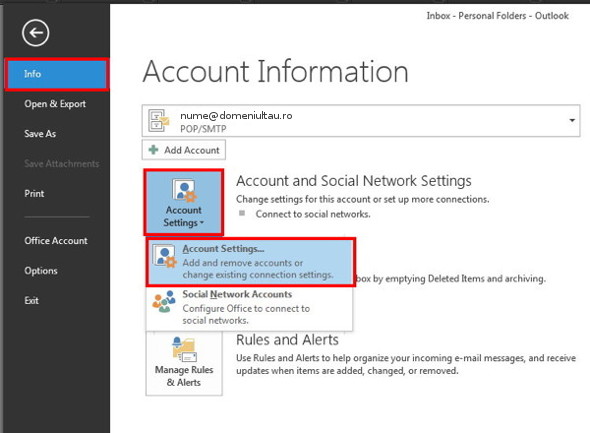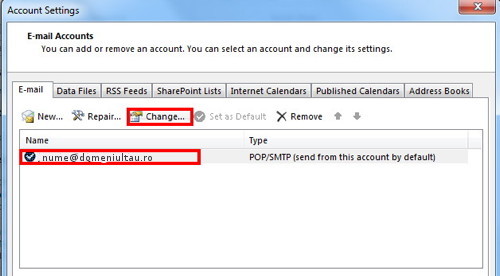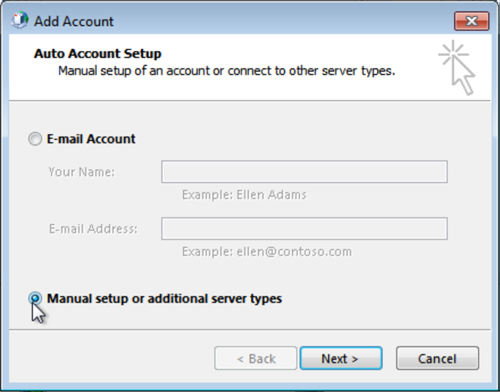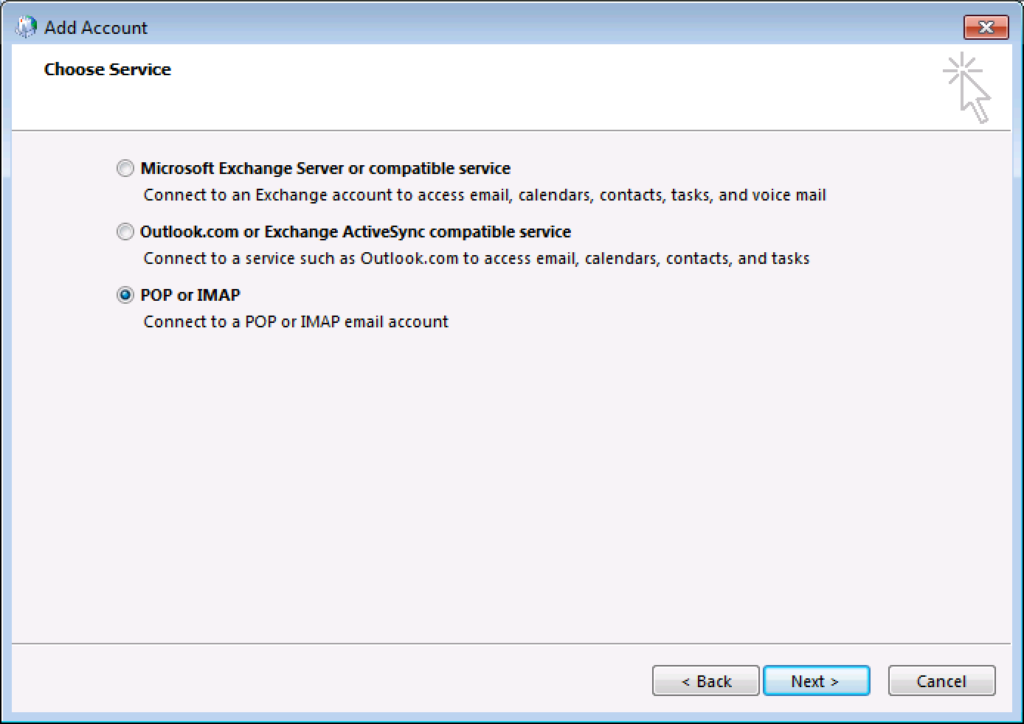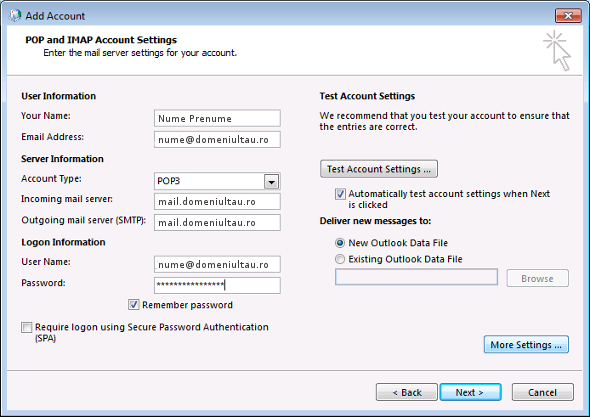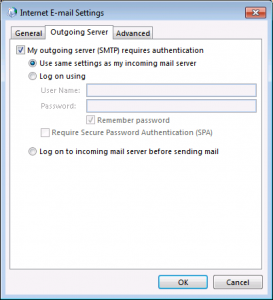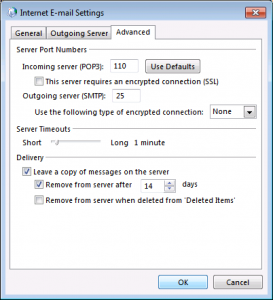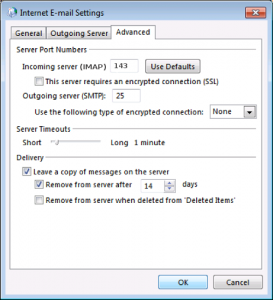Configurare email Outlook 2013
Mai jos regasesti pasii de urmat pentru adaugarea sau editarea unei casute de email in Outlook 2013:
- Deschide Outlook
- Apasa un click pe File
1. Daca doresti sa adaugi cont nou: apasa Add Account, de sub meniul Info
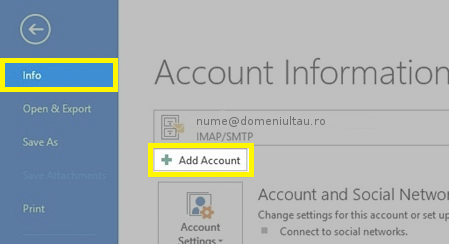
2. Daca doresti sa editezi un cont existent: Apasa File -> Info -> Click pe Account Settings -> Selecteaza Add and remove accounts.
Selecteaza adresa pe care doresti sa o editezi si apasa Change:
- Selecteaza optiunea Manual setup or additional server types
Apoi, apasa Next
- Selecteaza POP3 or IMAP (Diferenta dintre cele doua optiuni o regasesti aici)
- Apasa Next
1. Daca alegi IMAP, atunci: Account Type: IMAP
2. Daca alegi POP3, atunci: Account Type: POP3
Restul configuratiilor sunt la fel:
Your name: Nume si prenumele tau
Email adress: adresa completa de email
Pentru Incoming Mail Server si Outgoing Mail Server tasteaza mail.domeniultau.ro
( de exemplu: domeniul tau este anotimpfrumos.ro. Setarile pentru serverul de mail vor fi mail.anotimpfrumos.ro)
La campul Logon Information completeaza adresa de email completa si parola acesteia.
Bifeaza casuta Remember password
- Apasa butonul More settings
- Mergi la tab-ul Outgoing Server si bifeaza:
– My outgoing server (SMTP) requires authentication
– Use same settings as my incoming mail server
- Mergi la tab-ul Advanced
- Daca ai configurat Account Type: POP3
- Daca ai configurat Account Type: IMAP
- Apasa OK
- In fereastra Add Account ce apare dedesubt, apasa Next
- Apasa Finish. Gata!
*Exceptii: in cazul in care furnizorul de internet blocheaza portul 25 sau primesti alte porturi pentru expediere mesaje, trebuie sa configurezi Outlook-ul astfel:
Incoming si Outgoing mail server: mp-gts.zooku.ro
Porturi pentru expediere mesaje: 465 sau 587
Daca intampini dificultati sau erori in configurarea casutelor de email, te rugam sa ne contactezi si te ajutam cu placere.